Рекламное объявление
 Портативность камер для мобильных телефонов позволяет нам всем делать много фотографий практически везде, где нам нравится. Просто потому, что эти камеры маленькие и имеют меньше функций, чем традиционные обычные и профессиональные цифровые зеркальные фотокамеры, не означает, что вы не сможете делать отличные фотографии 10 советов, как лучше снимать цифровые фотографии с помощью камеры вашего телефона Подробнее .
Портативность камер для мобильных телефонов позволяет нам всем делать много фотографий практически везде, где нам нравится. Просто потому, что эти камеры маленькие и имеют меньше функций, чем традиционные обычные и профессиональные цифровые зеркальные фотокамеры, не означает, что вы не сможете делать отличные фотографии 10 советов, как лучше снимать цифровые фотографии с помощью камеры вашего телефона Подробнее .
Но что, если вы хотите напечатать небольшие фотографии камеры? Если вы снимаете, скажем, на 2-мегапиксельную камеру iPhone с низким разрешением, вы не сможете печатать качественные отпечатки 4 × 6. Но если размер не имеет значения, вы можете распечатать эти фотографии в низком разрешении с помощью iPhoto.
В этой статье объясняется, как создать в iPhoto книгу только с фотографиями в низком разрешении и аналогичную книгу с изображениями как в высоком, так и в низком разрешении.
Создание фотоальбома с низким разрешением
Шаг 1: выберите фотографии
В iPhoto выберите 20-25 фотографий с низким разрешением в своей библиотеке iPhoto, которые вы хотите поместить в свой фотоальбом.
Чтобы определить размер разрешения изображения, выберите его, а затем нажмите Информация кнопка в левом нижнем углу iPhoto. Изображение с низким разрешением, полученное, например, с iPhone 3G, будет иметь размер 1600 x 1200 или меньше. Размер самого файла может быть менее 600 КБ.

Шаг 2: Выберите тип книги
Теперь выберите свой альбом / папку изображений с низким разрешением, а затем выберите Keepsakes> Книга кнопка на панели инструментов iPhoto ».
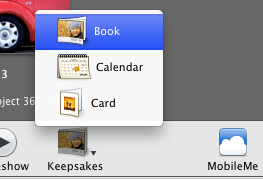
В раскрывающейся палитре выберите один из типов книг (например, книжка с картинками) и выберите книгу размером 3½ x 2…. Размер этой книги может принимать фотографии с низким разрешением. Вы получите предупреждающий знак, если фотография по какой-то причине все еще слишком мала для печати. Подробнее об этом позже.
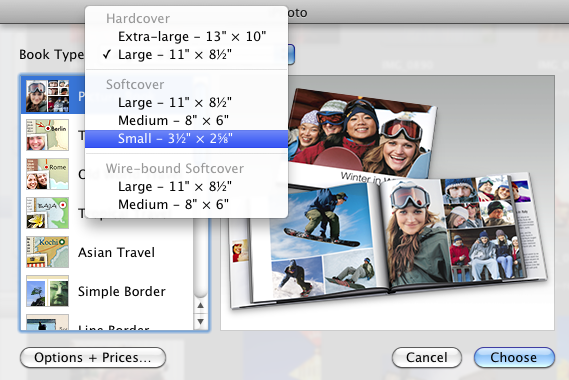
Когда откроется редактор макетов, выберите изображение для передней обложки, а затем настройте заголовок (щелкните в области заголовка, чтобы изменить его).

Шаг 3: страницы макета
Затем начните добавлять фотографии на свои страницы. • »По умолчанию макет страниц может быть настроен на книжную или альбомную ориентацию. Но вы можете изменить это, выбрав раскладка кнопка на панели инструментов. С небольшим альбомом вам разрешено использовать не более двух фотографий на страницу. Если вы хотите две фотографии на странице, выберите Кнопка макета> Два.
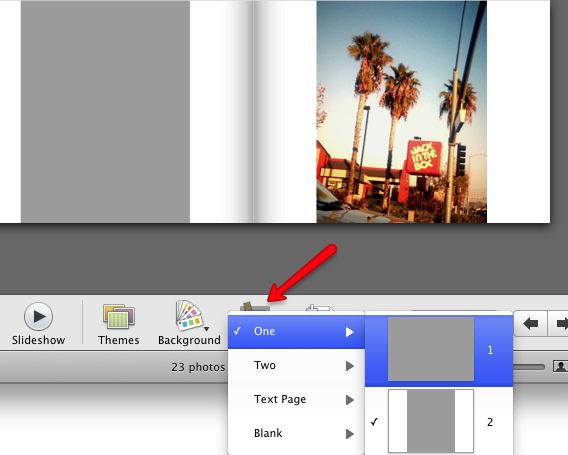
При желании iPhoto можно автоматически заполнить, выбрав кнопку со стрелкой, а затем «Автозаполнение» на панели инструментов.
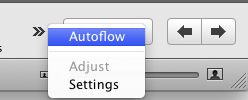
После того, как ваш альбом выложен, нажмите Купить книгу кнопка, чтобы начать процесс печати вашего альбома. Если у вас есть собственная фотобумага, вы можете распечатать макет на собственном принтере.
Создать книгу большего размера
Если вы хотите создать книгу большего размера, вам нужно будет включить фотографии как в низком, так и в высоком разрешении. Сделав свой выбор, выполните описанные выше шаги и выберите книгу большего размера.
iPhoto отметит каждую фотографию, которая слишком мала по разрешению для макета страницы.
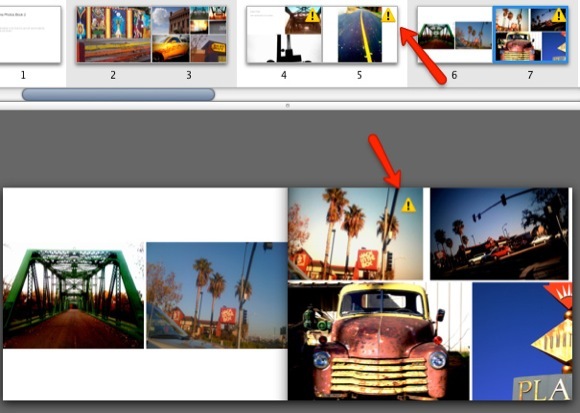
Чтобы устранить ограничения с низким разрешением, выберите макет, который позволит сочетать ваши фотографии с низким и высоким разрешением.

Если вы попробуете это, дайте нам знать, как у вас это получилось. И если вы заинтересованы в других идеях создания книг iPhoto, посмотрите этот MUO статья Как создать специальные подарки на день рождения легко с iPhoto [Mac] Подробнее .
Бакари - независимый писатель и фотограф. Он давний пользователь Mac, фанат джазовой музыки и семьянин.